হাইপারভাইজার টুলে কালি লিনাক্স ব্যবহার করা অন্যতম সেরা উপায় কারণ VM আমাদেরকে সিস্টেমে একাধিক ওএস চালানোর অনুমতি দেয় এবং সহজেই অন্যান্য ভার্চুয়াল মেশিনের সাথে যোগাযোগ করতে পারে। ভিএম-এর কালি লিনাক্স সিস্টেমের আসল ওএসকে প্রভাবিত করতে পারে না। ব্যবহারকারীরা লাইভ ইউএসবি-এর মাধ্যমে কালি লিনাক্স বুট করতে পারেন, তবে এটি একটি ভাল পদ্ধতি নয় কারণ সিস্টেম থেকে কালী বন্ধ করা সমস্ত প্রক্রিয়াকরণ এবং ডেটা সরিয়ে দেয়। বিপরীতে, কালী ভার্চুয়াল মেশিন একটি পৃথক হোস্ট হিসাবে চালানো যেতে পারে এবং সিস্টেম মেমরিতে কালীর ডেটা সংরক্ষণ করতে পারে।
এই ব্লগটি প্রদর্শন করবে:
পূর্বশর্ত
হোস্ট সিস্টেমে কালি লিনাক্স সেট আপ এবং চালানোর জন্য, ব্যবহারকারীকে নিম্নলিখিত পূর্বশর্তগুলি পূরণ করতে হবে:
- ভার্চুয়ালবক্স ইনস্টল করুন : ভার্চুয়ালবক্স ব্যবহার করে কালি লিনাক্স চালানোর জন্য, প্রথমে ইনস্টল করুন 'ওরাকল ভার্চুয়ালবক্স' অনুসরণ করে সিস্টেমে ' উইন্ডোজে ওরাকল ভার্চুয়ালবক্স 7 ইনস্টল করুন ' নিবন্ধ
- হার্ডওয়্যার ভার্চুয়ালাইজেশন সমর্থিত সিস্টেম : একটি ভার্চুয়াল মেশিনে কালি লিনাক্স চালানোর জন্য, ব্যবহারকারীর অবশ্যই হার্ডওয়্যার ভার্চুয়ালাইজেশন সমর্থিত সিস্টেম থাকতে হবে এবং এই বৈশিষ্ট্যটি সক্রিয় থাকতে হবে। সিস্টেমে ভার্চুয়ালাইজেশন সক্ষম বা পরীক্ষা করতে, আমাদের লিঙ্ক করা অনুসরণ করুন ' VT-x/VT-d/AMD-v হার্ডওয়্যার ভার্চুয়ালাইজেশন বৈশিষ্ট্য সক্ষম করুন৷ ' নিবন্ধ।
- কালি আইএসও ইমেজ ডাউনলোড করুন : ভার্চুয়ালবক্সে কালি লিনাক্স চালানোর জন্য, কালি লিনাক্স ইনস্টল করতে প্রথমে ISO ইমেজটি ডাউনলোড করুন। এই উদ্দেশ্যে, প্রথমে কালীর কর্মকর্তার কাছে যান ওয়েবসাইট এবং নীচের নির্দেশিত 'ডাউনলোড' বোতামটি টিপে কালি ইমেজ ISO ডাউনলোড করুন:
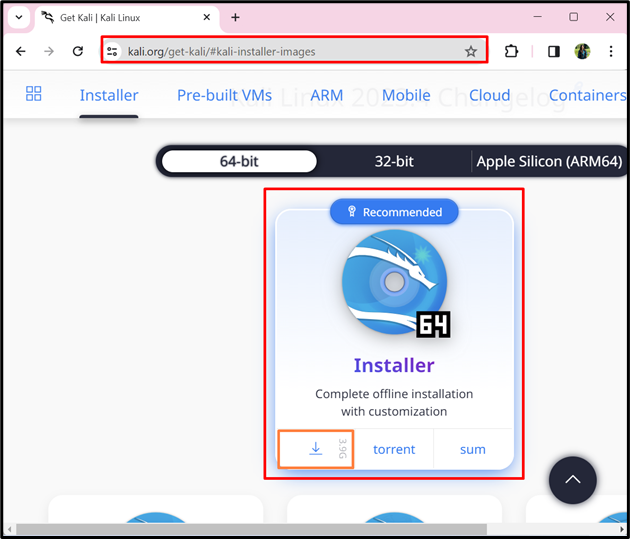
এটি উইন্ডোজে কালি লিনাক্স আইএসও ফাইল ডাউনলোড করবে ' ডাউনলোড ' ডিরেক্টরি:
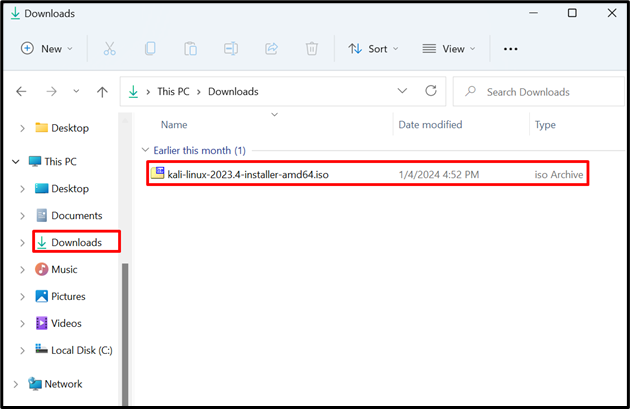
এখন, নীচের বিভাগটি অনুসরণ করে ভার্চুয়াল মেশিনে কালি লিনাক্স চালানোর জন্য ভার্চুয়ালবক্সে ডাউনলোড করা ISO ব্যবহার করুন।
ভার্চুয়ালবক্সে কীভাবে কালি লিনাক্স সেটআপ করবেন?
ভার্চুয়ালবক্স হল হাইপারভাইজার টুলগুলির মধ্যে একটি যা ভার্চুয়ালাইজেশন প্রদান করে। এটি আমাদেরকে একটি ভার্চুয়াল মেশিনে বিভিন্ন অপারেটিং সিস্টেমগুলিকে শারীরিক মেশিনকে প্রভাবিত না করেই চালাতে সক্ষম করে। ভার্চুয়ালবক্সের ভার্চুয়াল মেশিনে কালি লিনাক্স সেট আপ এবং চালানোর জন্য, নিম্নলিখিত নির্দেশাবলী অনুসরণ করুন।
ধাপ 1: ভার্চুয়ালবক্স চালু করুন
প্রথমে, স্টার্ট মেনুতে অনুসন্ধান করে সিস্টেমে ভার্চুয়ালবক্স চালু করুন:
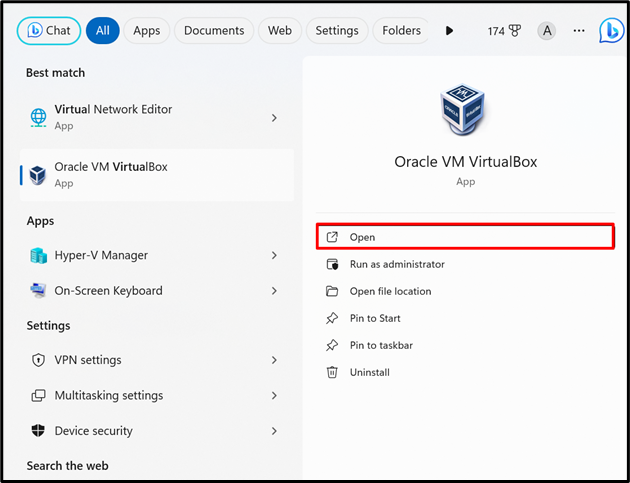
ধাপ 2: একটি নতুন মেশিন তৈরি করুন
নীচের পয়েন্টে আঘাত করে একটি নতুন মেশিন তৈরি করুন ' নতুন 'বোতাম:
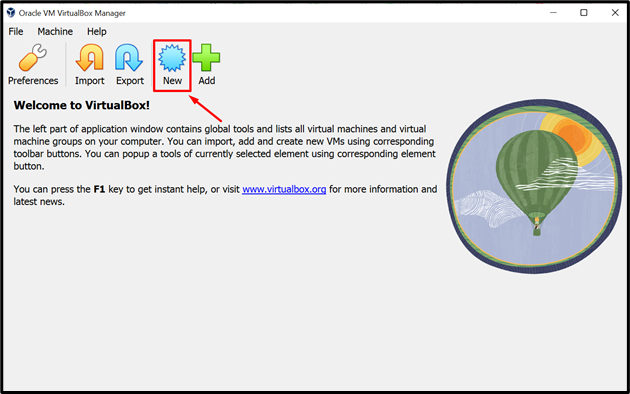
ধাপ 3: ISO ইমেজ প্রদান করুন
ভার্চুয়াল মেশিনের নাম সেট করুন, সেই ডিরেক্টরি যেখানে ভার্চুয়াল মেশিন হোস্ট সিস্টেমে ডেটা সঞ্চয় করে। এর পরে, ISO ইমেজ প্রদান করুন। এই উদ্দেশ্যে, ক্লিক করুন 'ISO চিত্র' ড্রপ-ডাউন মেনু এবং ব্রাউজার সেই অবস্থান যেখানে কালি ISO ইমেজ ডাউনলোড করা হয়েছে:
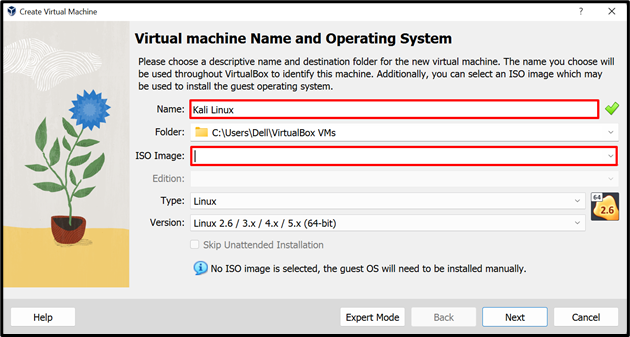
ISO ইমেজ নির্বাচন করুন এবং ' খোলা 'বোতাম। এখানে, আমাদের কালী ISO ইমেজ ' ডাউনলোড ' ডিরেক্টরি:
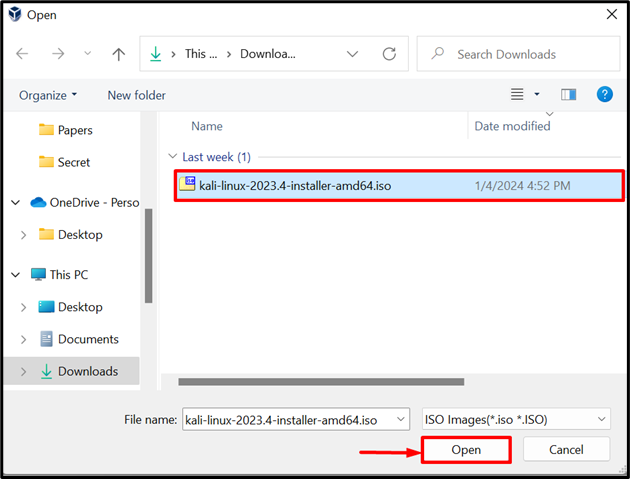
ISO প্রদান করার পরে, ' পরবর্তী ' এগিয়ে যেতে বোতাম:
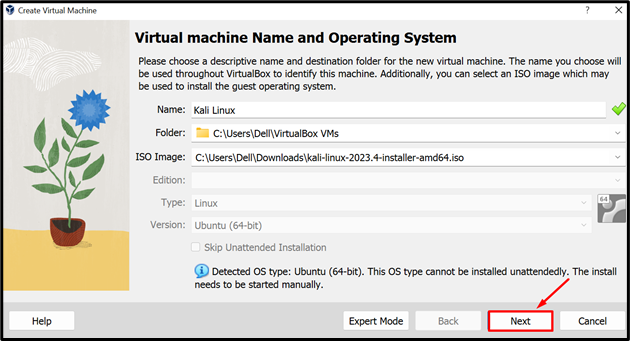
ধাপ 4: প্রয়োজনীয় সেটিংস কনফিগার করুন
এর পরে, মৌলিক হার্ডওয়্যার সেটিংস কনফিগার করুন যেমন কালি লিনাক্স ভার্চুয়াল মেশিনে মেমরি এবং প্রসেসর বরাদ্দ করা, এবং 'পরবর্তী' বোতাম টিপুন। উদাহরণস্বরূপ, আমরা 2GB RAM এবং 2টি প্রসেসর বরাদ্দ করেছি:
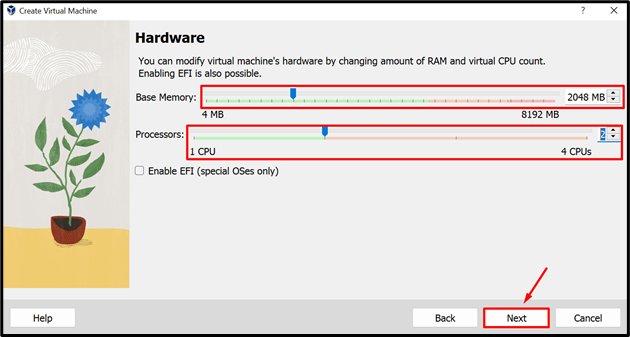
এখন, কালি লিনাক্স মেশিনের ডেটা সংরক্ষণ করার জন্য একটি ভার্চুয়াল হার্ড ডিস্ক তৈরি করুন। এই উদ্দেশ্যে, চিহ্নিত করুন 'এখন একটি ভার্চুয়াল হার্ড ডিস্ক তৈরি করুন' , নীচের হাইলাইট করা স্লাইডার থেকে ডিস্কের আকার নির্বাচন করুন এবং ' পরবর্তী ' এগিয়ে যেতে. এখানে, ব্যবহারকারী একটি নতুন তৈরি করার পরিবর্তে একটি বিদ্যমান ভার্চুয়াল ডিস্ক ফাইল ব্যবহার করতে পারেন:
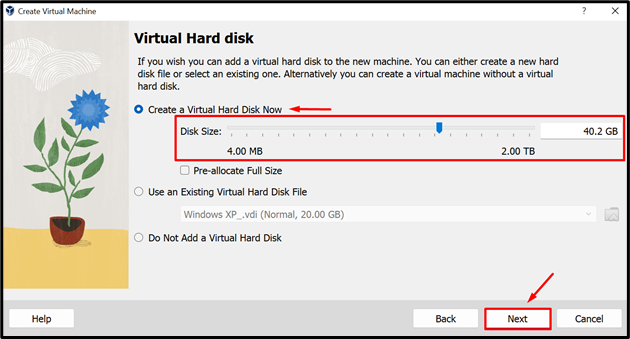
এই মুহুর্তে, একটি কালি লিনাক্স মেশিন তৈরির প্রক্রিয়া সম্পন্ন হয়েছে, VM এর সংক্ষিপ্ত সারাংশ পর্যালোচনা করুন এবং ' শেষ করুন 'বোতাম:
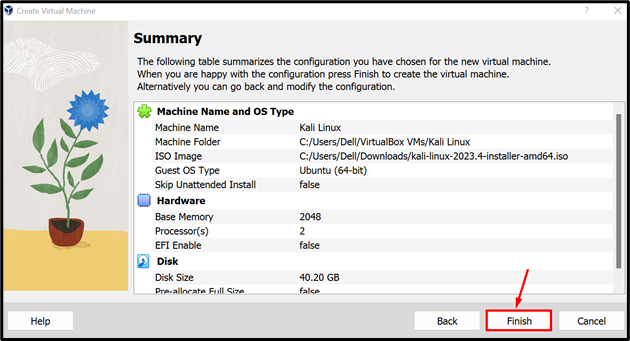
ধাপ 5: কালি ভার্চুয়াল মেশিন শুরু করুন
এখানে, আপনি দেখতে পারেন কালি লিনাক্স ভিএম তৈরি হয়েছে। এখন, মেশিনটি নির্বাচন করুন এবং ' শুরু করুন মেশিনে পাওয়ার আইকন:
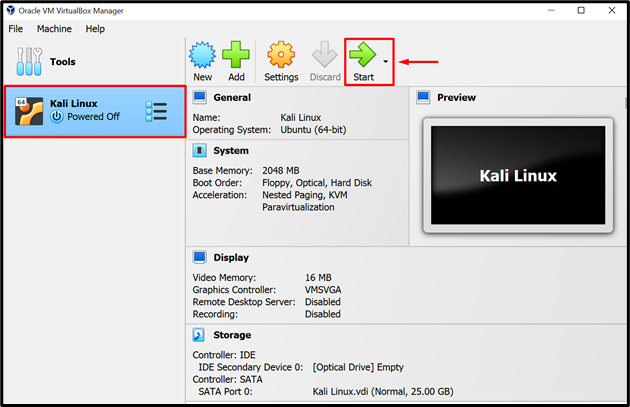
ধাপ 6: কালি ইনস্টল করুন
মেশিন চালু করার পরে, কালি লিনাক্স ইনস্টলার মেনু পর্দায় প্রদর্শিত হবে। গ্রাফিকাল কালি লিনাক্স ইন্টারফেস ইনস্টল করতে, প্রথমে ব্যবহার করুন “ নিচে ' তীর তারপর ' ব্যবহার করুন ইউপি ' তীর সরানোর জন্য 'গ্রাফিকাল ইনস্টল' বিকল্প তারপর, চাপুন ' প্রবেশ করুন ' চাবি:
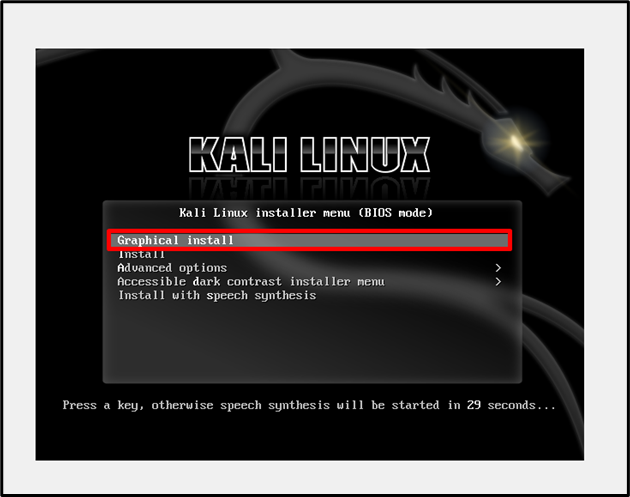
এখন, ইনস্টলেশন প্রক্রিয়াটি সম্পূর্ণ করতে ভাষা নির্বাচন করুন এবং ' চাপুন চালিয়ে যান 'বোতাম। এখানে, আমরা নির্বাচন করেছি ' ইংরেজি ' ভাষা:
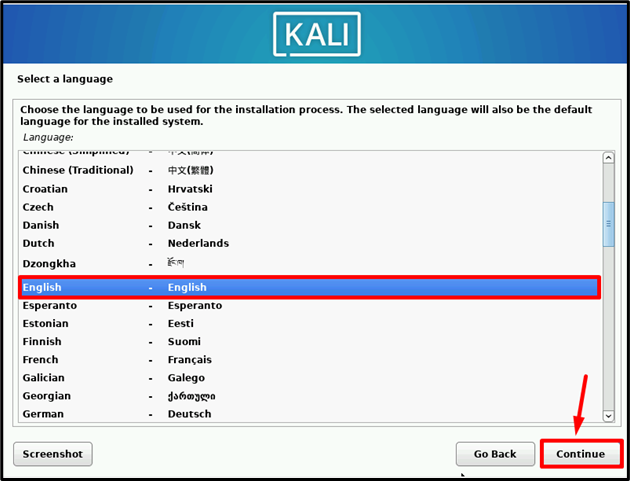
এরপরে, আপনি যে জায়গা থেকে ব্যবহার করবেন সেটি নির্বাচন করুন “ কালি লিনাক্স ” এটি মেশিনের জন্য সময় অঞ্চল সনাক্ত করতে সহায়ক হবে। তারপর, চাপুন ' চালিয়ে যান ' এগিয়ে যেতে:
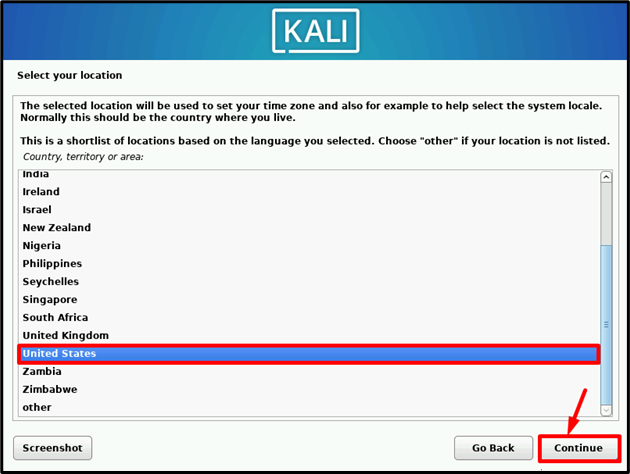
কালী মেশিনের জন্য কীবোর্ড নির্বাচন করুন। এখানে আমরা বেছে নিয়েছি ' আমেরিকান ইংরেজি কীবোর্ড:
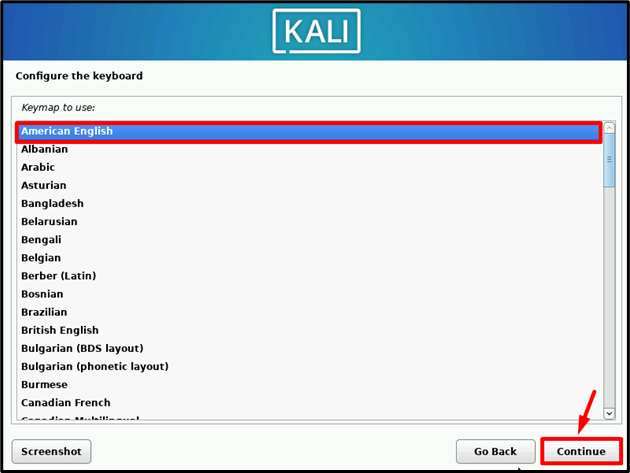
এটি প্রদত্ত তথ্য অনুসারে প্রয়োজনীয় উপাদানগুলি ইনস্টল এবং কনফিগার করা শুরু করবে:
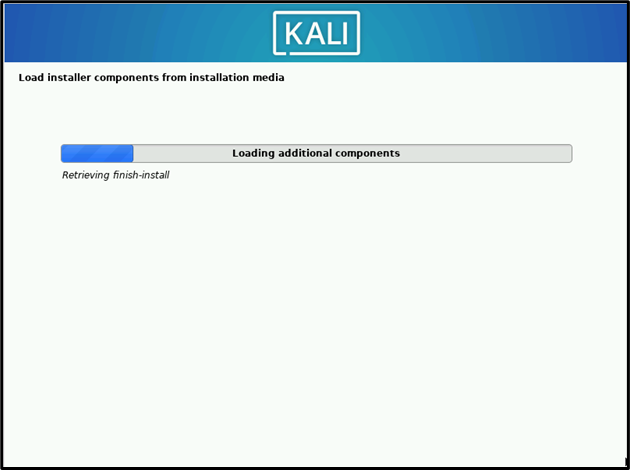
ধাপ 7: কালি ব্যবহারকারী সেট করুন
পরবর্তী ধাপে, অন-স্ক্রীন নির্দেশনা ব্যবহারকারীকে কালি লিনাক্স সিস্টেমে সেট করতে বলবে। এই উদ্দেশ্যে, প্রথমে সেট করুন ' হোস্টনাম 'কালি লিনাক্স মেশিনের জন্য এবং ' চাপুন চালিয়ে যান ”:
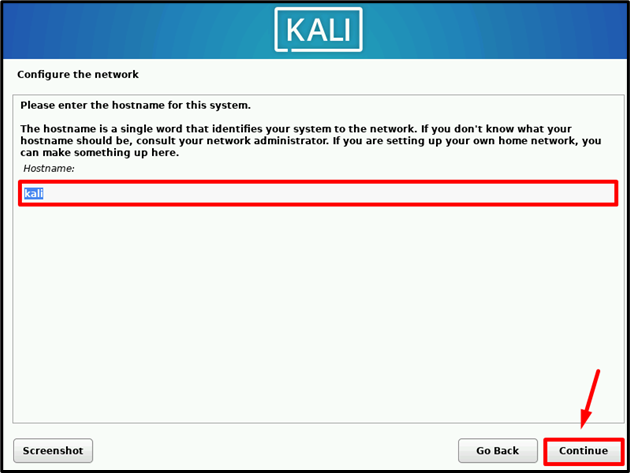
এরপরে, আপনার ইন্টারনেট ঠিকানার অংশ ডোমেইন নাম প্রদান করুন এবং ' চালিয়ে যান ' এগিয়ে যেতে. উদাহরণ স্বরূপ, আমরা ডামি ডোমেইন নাম সেট করেছি “ কালি লিনাক্স ”:
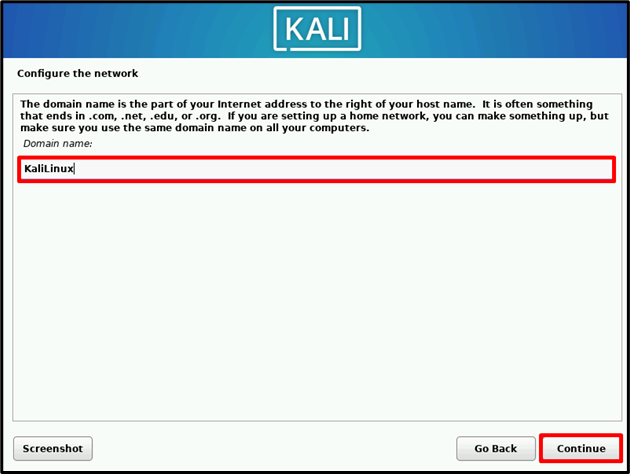
এখন, কালি লিনাক্স ভার্চুয়াল মেশিনের জন্য একটি নতুন ব্যবহারকারী তৈরি করুন। ব্যবহারকারীর নাম সেট করুন এবং চাপুন ' চালিয়ে যান 'বোতাম:
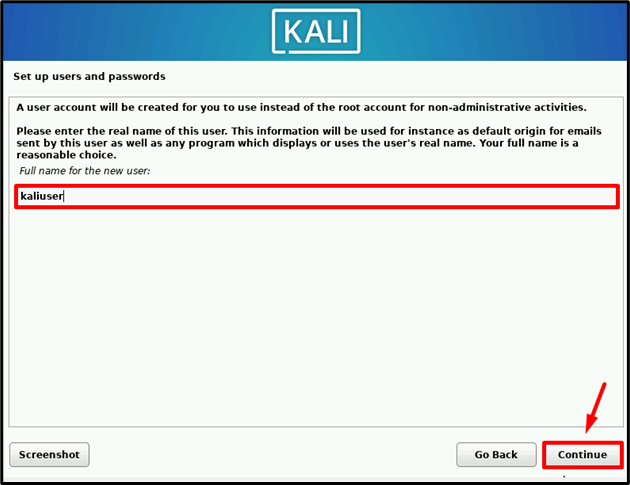
এখন, আপনার Kali Linux VM-এর জন্য ব্যবহারকারীর নাম দিন। চাপুন ' চালিয়ে যান 'পরবর্তী ধাপে যেতে:
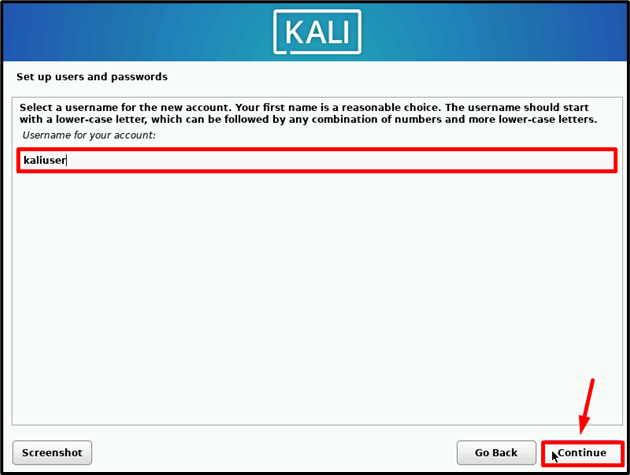
ব্যবহারকারীর অ্যাকাউন্টের পাসওয়ার্ড সেট করুন এবং যাচাইকরণের জন্য পাসওয়ার্ডটি পুনরায় লিখুন। এর পরে, ' চালিয়ে যান '
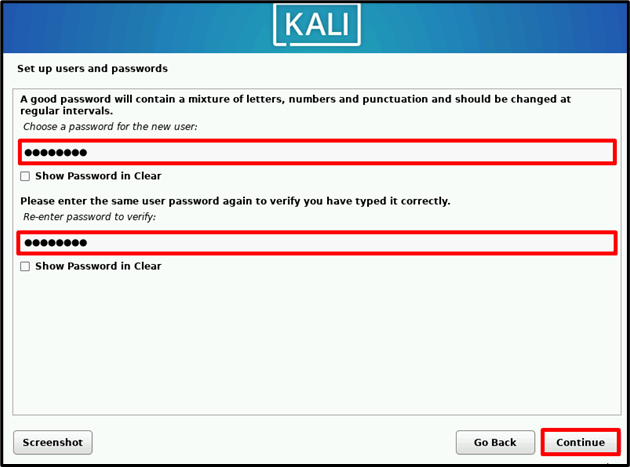
ধাপ 8: সময় অঞ্চল সেট করুন
এখন, সেই অনুযায়ী কালী লিনাক্স ঘড়ি সেট করার জন্য সময় অঞ্চল নির্বাচন করুন এবং ' চাপুন চালিয়ে যান ” যদি আপনার প্রয়োজনীয় টাইম জোন তালিকায় উপলভ্য না থাকে, তাহলে তে ফিরে যান 'আপনার অবস্থান নির্বাচন করুন' পর্দা, এবং সঠিক অবস্থান সেট করুন:
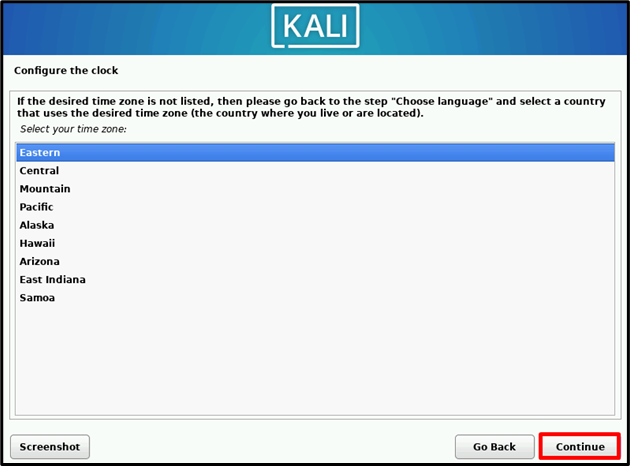
ধাপ 9: ডিস্ক পার্টিশন সেটিংস সেট করুন
পরবর্তী, 'পার্টিশন ডিস্ক' সেটিং স্ক্রিনে খুলবে। নির্বাচন করুন 'নির্দেশিত - সম্পূর্ণ ডিস্ক ব্যবহার করুন' বিকল্প এবং ' চাপুন চালিয়ে যান ”:
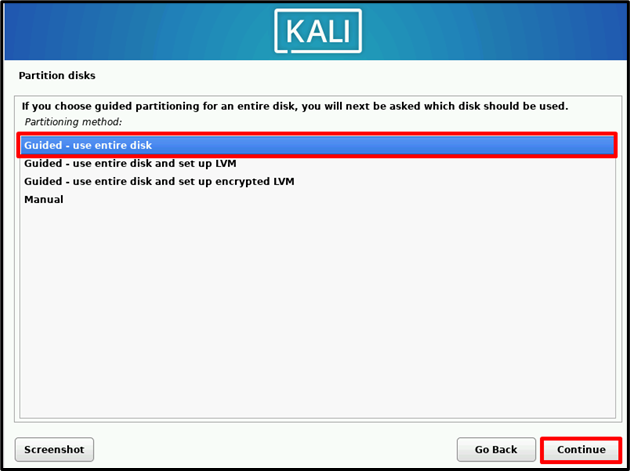
ডিফল্ট নির্বাচিত বিকল্পের সাথে যান এবং ' চালিয়ে যান ”:
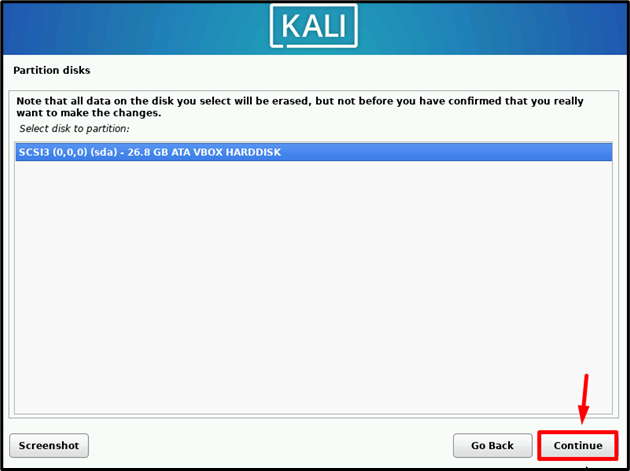
এখন, একটি পার্টিশনে সমস্ত কালি লিনাক্স ফাইল সংরক্ষণ করতে নীচের-নির্দেশিত বিকল্পটি নির্বাচন করুন এবং “এ ক্লিক করুন চালিয়ে যান ”:
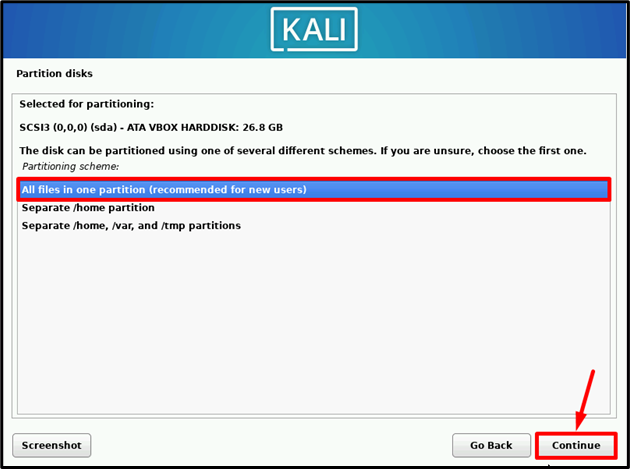
এখন, নীচে হাইলাইট করা বিকল্পটি নির্বাচন করে পরিবর্তনগুলি সংরক্ষণ করুন। আঘাত করে পরবর্তী ধাপে এগিয়ে যান চালিয়ে যান ”:
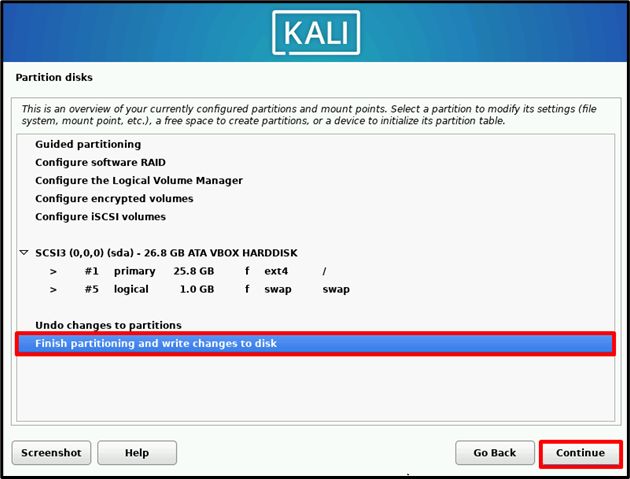
একটি নিশ্চিতকরণ বাক্স পর্দায় পপ আউট হবে. চিহ্নিত করুন ' হ্যাঁ 'রেডিও এবং প্রেস' চালিয়ে যান ”:
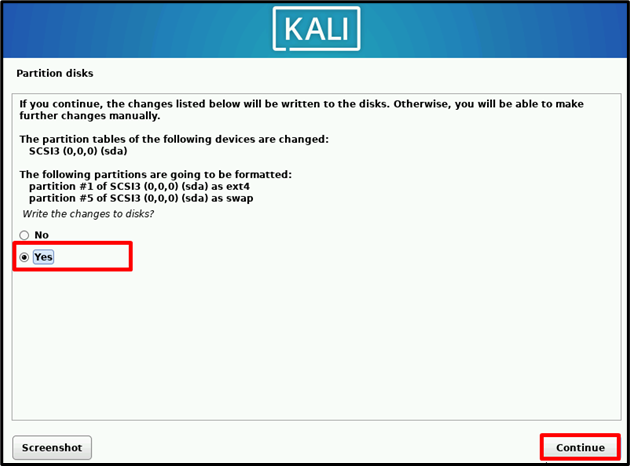
এটি ডিস্ক পার্টিশন কনফিগার করা শুরু করবে এবং বেস সিস্টেম ইনস্টল করবে:
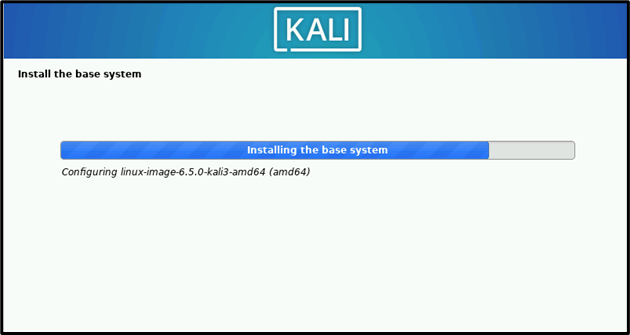
ধাপ 10: কালি ডেস্কটপ ইনস্টল করুন
কালি লিনাক্স ব্যবহার করতে ডেস্কটপ পরিবেশ সেট আপ করুন। এই উদ্দেশ্যে, কালীর ডিফল্ট ডেস্কটপ নির্বাচন করুন এবং ' চালিয়ে যান ”:

এটি ভার্চুয়াল মেশিনে কালি ডিফল্ট ডেস্কটপ ইনস্টল করা শুরু করবে:
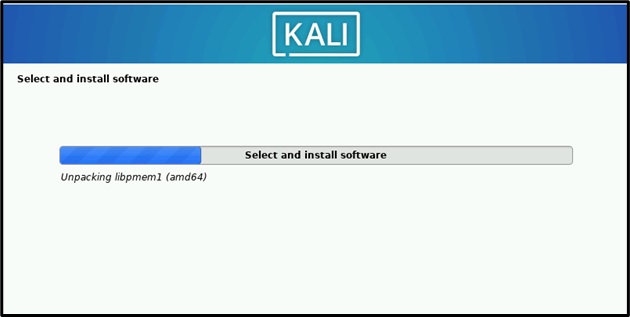
ধাপ 11: GRUB বুট লোডার ইনস্টল করুন
পরবর্তী, নির্দেশ সিস্টেমে GRUB বুট লোডার ডাউনলোড করতে বলবে। GRUB বুট লোডার আপনাকে হার্ডওয়্যার আরম্ভ করতে এবং বুট প্রক্রিয়া সম্পূর্ণ করার জন্য প্রয়োজনীয় উপাদান লোড করতে সাহায্য করবে। সিস্টেমে একাধিক ওএস থাকলে এটি আমাদের অপারেটিং সিস্টেমগুলির মধ্যে নির্বাচন করতে সক্ষম করে। যাইহোক, সাধারণত, এটির প্রয়োজন হয় না কিন্তু GRUB বুট লোডার ইনস্টল করার জন্য, ' হ্যাঁ 'রেডিও এবং প্রেস' চালিয়ে যান ”:
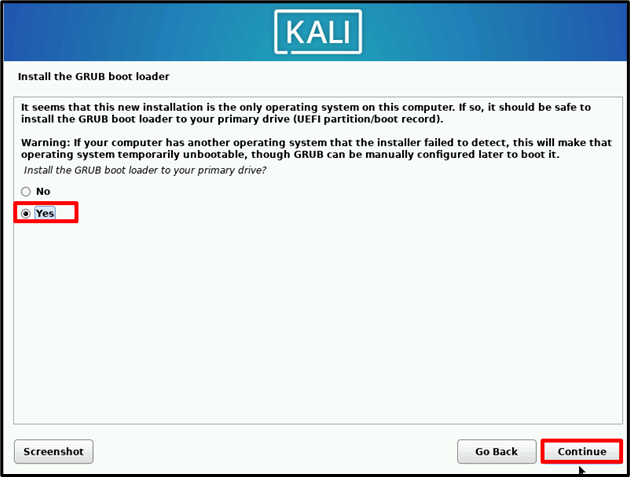
ডিফল্ট সেটিংসের সাথে যান এবং 'টিপে পরবর্তী ধাপে এগিয়ে যান চালিয়ে যান ”:
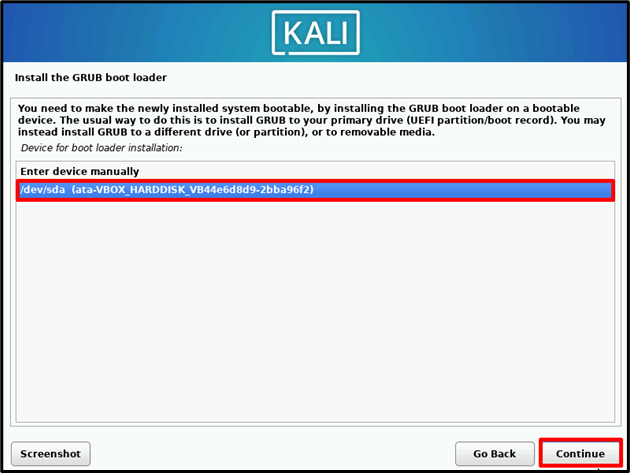
ধাপ 12: কালি ভার্চুয়াল মেশিন পুনরায় চালু করুন
সমস্ত কালি লিনাক্স কনফিগারেশন সম্পূর্ণ করার পরে, ব্যবহারকারীদের সিস্টেমটি পুনরায় চালু করতে হবে। এটি করতে, আঘাত করুন ' চালিয়ে যান ”:
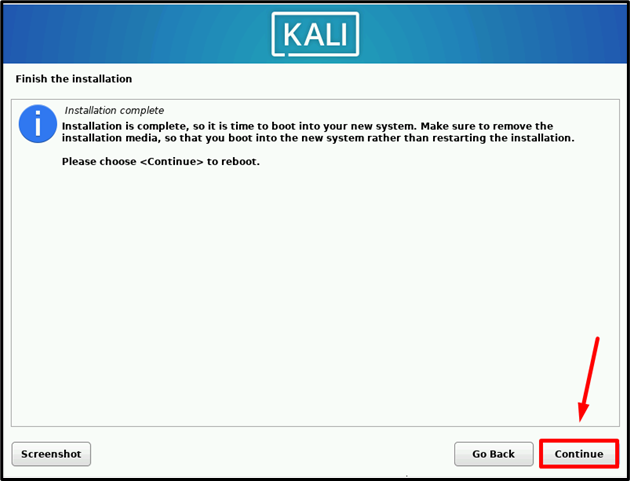
এখানে, কালি লিনাক্স ভার্চুয়ালবক্স ভিএম-এ রিবুট হচ্ছে:
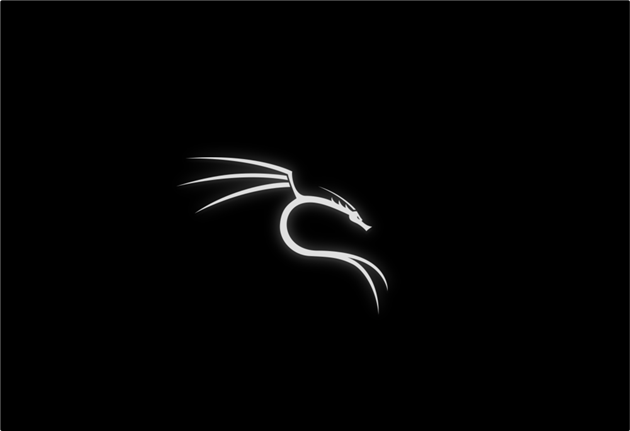
ধাপ 13: ব্যবহারকারীর অ্যাকাউন্টে লগ ইন করুন
ইনস্টলেশন প্রক্রিয়া চলাকালীন কনফিগার করা ব্যবহারকারী লগইন শংসাপত্র প্রদান করুন। এর পরে, ' চাপুন প্রবেশ করুন 'বোতাম:
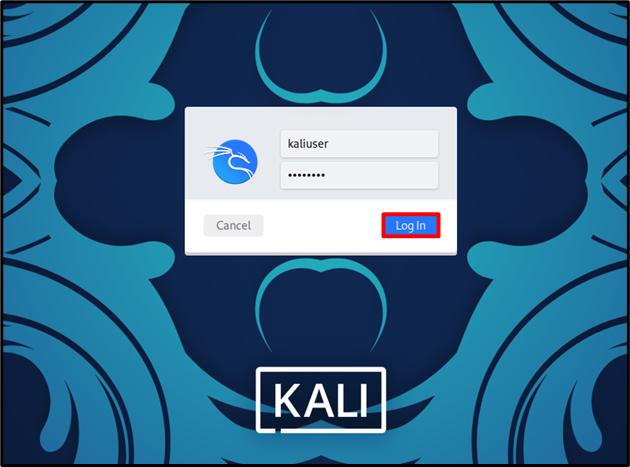
নীচের ফলাফল দেখায় যে আমরা কার্যকরভাবে ভার্চুয়ালবক্সে কালি লিনাক্স সেট আপ করেছি। এখন, ব্যবহারকারী সিস্টেমে কালি লিনাক্স ব্যবহার শুরু করতে পারেন:
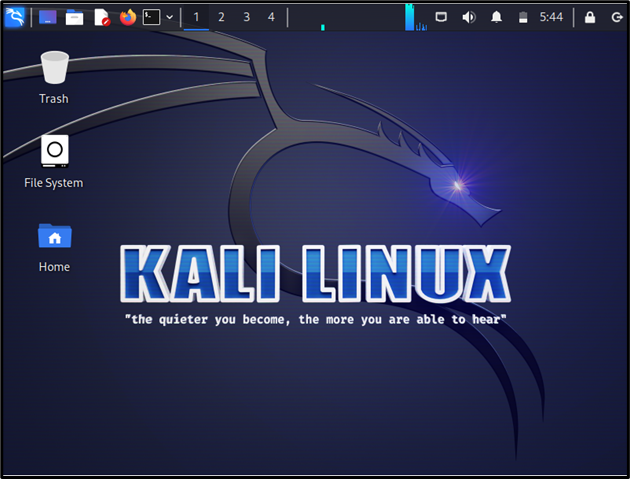
আমরা ভার্চুয়ালবক্সে কালি লিনাক্স সেট আপ করার পদ্ধতি প্রদর্শন করেছি।
উপসংহার
ভার্চুয়ালবক্সে কালি লিনাক্স সেট আপ এবং ইনস্টল করতে, প্রথমে, কালীর অফিসিয়াল ওয়েবসাইট থেকে কালি লিনাক্স আইএসও ইমেজটি ইনস্টল করুন। তারপর, ভার্চুয়ালবক্সে একটি নতুন মেশিন তৈরি করুন, ISO ইমেজ প্রদান করুন এবং প্রয়োজনীয় সংস্থান যেমন প্রসেসর, মেমরি এবং হার্ড ডিস্ক স্পেস বরাদ্দ করুন। এর পরে, কালি লিনাক্স মেশিন চালু করুন এবং অন-স্ক্রীন নির্দেশাবলী সম্পূর্ণ করুন, সময় অঞ্চল, কালি ব্যবহারকারী, ডিস্ক পার্টিশন এবং GRUB বুট লোডার সেট করুন। এর পরে, সিস্টেমটি পুনরায় চালু করুন এবং ভার্চুয়ালবক্সে কালি লিনাক্স ব্যবহার শুরু করুন। আমরা ভার্চুয়ালবক্সে কালি লিনাক্স কীভাবে ইনস্টল এবং সেট আপ করতে হয় তা চিত্রিত করেছি।